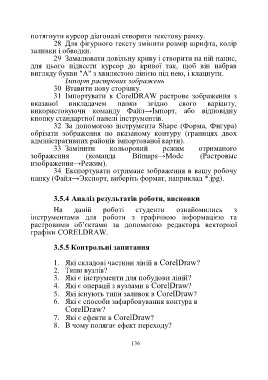Page 137 - 4588
P. 137
потягнути курсор діагоналі створити текстову рамку.
28 Для фігурного тексту змінити розмір шрифта, колір
заливки і обводки.
29 Замалювати довільну криву і створити на ній напис,
для цього підвести курсор до кривої так, щоб він набрав
вигляду букви "A" з хвилястою лінією під нею, і клацнути.
Імпорт растрових зображень
30 Втавити нову сторінку.
31 Імпортувати в CorelDRAW растрове зображення з
вказаної викладачем папки згідно свого варіанту,
використовуючи команду Файл→Імпорт, або відповідну
кнопку стандартної панелі інструментів.
32 За допомогою інструмента Shape (Форма, Фигура)
обрізати зображення по вказаному контуру (границях двох
адміністративних районів імпортованої карти).
33 Замінити кольоровий режим отриманого
зображення (команда Bitmaps→Mode (Растровые
изображения→Режим).
34 Експортувати отримане зображення в вашу робочу
папку (Файл→Экспорт, виберіть формат, наприклад *.jpg).
3.5.4 Аналіз результатів роботи, висновки
На даній роботі студенти ознайомились з
інструментами для роботи з графічною інформацією та
растровими об’єктами за допомогою редактора векторної
графіки CORELDRAW.
3.5.5 Контрольні запитання
1. Які складові частини ліній в CorelDraw?
2. Типи вузлів?
3. Які є інструменти для побудови ліній?
4. Які є операції з вузлами в CorelDraw?
5. Які існують типи заливок в CorelDraw?
6. Які є способи зафарбовування контура в
CorelDraw?
7. Які є ефекти в CorelDraw?
8. В чому полягає ефект переходу?
136